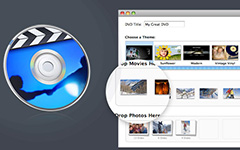Guide du graveur de DVD Cisdem avec fonctionnalités, avantages et inconvénients
Cisdem DVD Burner est un concurrent notable dans le domaine de la gravure de DVD, offrant une gamme de fonctionnalités conçues pour simplifier le processus de création de DVD. Cet examen complet vise à plonger dans le graveur de DVD, en mettant en lumière ses fonctionnalités, son interface utilisateur, ses performances et son adéquation globale aux divers besoins de gravure. Que vous soyez un novice cherchant à créer des DVD personnels ou un professionnel recherchant une solution de gravure robuste, cette revue explorera comment ce graveur de DVD répond aux diverses exigences des utilisateurs.
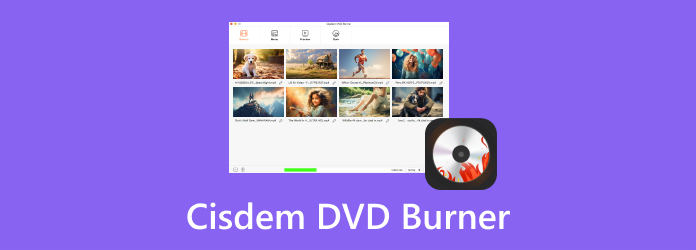
Partie 1. Examen du graveur de DVD Cisdem – Tout ce que vous devez savoir
Cisdem DVD Burner pour Mac et Windows apparaît comme un logiciel de gravure de DVD convivial et riche en fonctionnalités destiné aux utilisateurs débutants et chevronnés. Bien qu'il offre une interface simple et une gamme d'options de gravure, il présente certaines limites concernant la vitesse de gravure des fichiers plus volumineux. Cependant, sa prise en charge de divers formats et ses paramètres personnalisables en font un outil précieux pour la création de DVD.
Avantages:
- • Le logiciel possède une interface distinctive et conviviale.
- • Il prend en charge divers formats comme les DVD-Vidéo, les dossiers DVD, les fichiers ISO, etc.
- • Les utilisateurs peuvent affiner les paramètres, notamment la qualité du DVD, le format d'image, etc.
- • Il propose la création de menus pour les DVD personnalisés avec des menus, des chapitres et des modèles.
- • Permet aux utilisateurs de choisir les sous-titres et les pistes audio souhaités parmi plusieurs options
Inconvénients:
- • Les vitesses de gravure peuvent être réduites lors du traitement de fichiers plus volumineux.
- • Il nécessite certaines fonctionnalités avancées qui alimentent les utilisateurs.
Qu'est-ce qu'un graveur de DVD Cisdem ?
À une époque où la création et la distribution de contenu numérique règnent en maître, disposer d'un logiciel de gravure de DVD fiable peut s'avérer inestimable. Le graveur de DVD Cisdem peut graver des DVD facilement et entre en scène comme une solution prometteuse, visant à simplifier le processus de gravure de DVD tout en offrant une large gamme de fonctionnalités. Cette revue vise à disséquer et évaluer les capacités du logiciel, son interface, sa vitesse de gravure, les formats pris en charge et ses paramètres personnalisables, fournissant une compréhension approfondie de sa fonctionnalité et de sa convivialité.
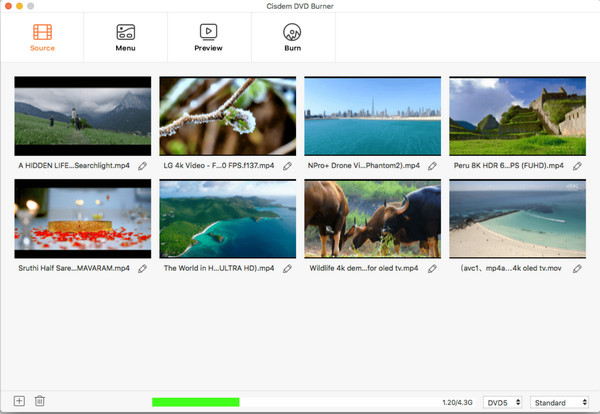
Prix et fonctionnalités :
Cisdem DVD Burner propose une variété de plans tarifaires pour répondre aux différents besoins des utilisateurs, allant de l'utilisation individuelle, de 39.99 $ à 59.99 $, ou des licences professionnelles, qui vous coûteront 79.99 $. Ses fonctionnalités couvrent un large spectre de fonctionnalités de gravure, notamment :
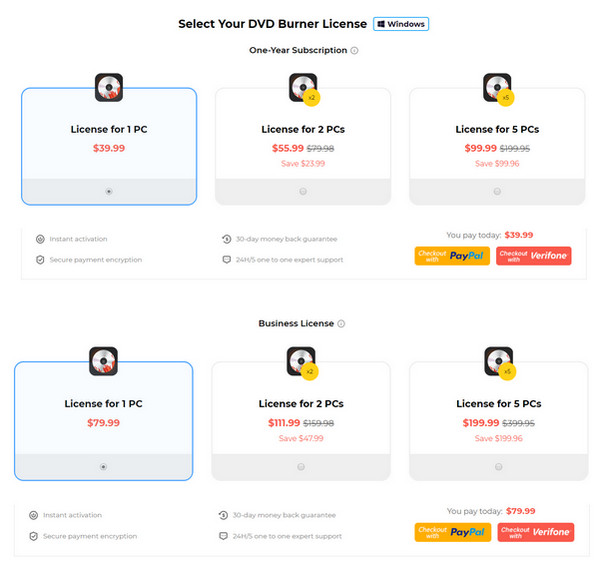
Prise en charge du format:
Cisdem DVD Burner prend en charge une gamme de formats, permettant aux utilisateurs de créer des DVD à partir de divers types de contenu multimédia, tels que des vidéos, des images et de la musique. Sa capacité à gérer des vidéos DVD, des dossiers DVD, des fichiers ISO, etc. garantit une flexibilité dans les options de gravure.
Vitesse de gravure :
Bien qu'il soit généralement efficace pour les fichiers de taille normale, le logiciel peut présenter des vitesses de gravure plus lentes pour des fichiers plus volumineux ou des compilations complexes, ce qui peut potentiellement gêner les utilisateurs lors de tâches de gravure urgentes ou étendues.
Réglages:
Les paramètres personnalisables du logiciel permettent aux utilisateurs d'ajuster la qualité du DVD, le format d'image, les sous-titres, les pistes audio, etc., permettant ainsi la personnalisation et le contrôle du processus de gravure.
Création de menus :
La fonction de création de menus de Cisdem DVD Burner améliore l'expérience de visionnage en permettant aux utilisateurs de personnaliser les DVD avec des menus, des chapitres et des modèles personnalisés.
Sélection des sous-titres et des pistes audio :
Les utilisateurs peuvent sélectionner leurs sous-titres et pistes audio préférés parmi plusieurs options, offrant une personnalisation pour une expérience de lecture sur mesure.
Dépannage du graveur de DVD Cisdem
Il ne parvient généralement pas à charger des DVD ou à graver des vidéos sur un DVD. Dans ce cas, vous pouvez uniquement redémarrer le graveur de DVD Cisdem. En dehors de cela, vous devez également vous assurer qu’il n’y a pas de rayures ou de saletés sur votre DVD vierge. Vous pouvez utiliser un morceau de chiffon humide pour essuyer la saleté.

Partie 2. Alternative au graveur de DVD Cisdem - Logiciel de création de DVD/Blu-ray plus rapide
Étant donné que le graveur de DVD Cisdem ne fonctionne généralement pas correctement, vous pouvez passer à la meilleure alternative au graveur de DVD Cisdem : Tipard DVD Créateur. Ce graveur de DVD peut graver rapidement des vidéos, de l'audio et des sous-titres sur un DVD vierge. Vous pouvez également éditer les vidéos pour mieux les adapter à votre disque.
Caractéristiques principales:
• Prend en charge de nombreux formats vidéo et audio pour un DVD vierge.
• Connectez le lecteur de DVD à votre PC pour graver des DVD rapidement.
• Offrez de nombreuses fonctionnalités de montage vidéo personnalisées et pratiques.
• Vous permet de créer et d'ajuster de jolis menus DVD.
Caractéristiques de Tipard DVD Créateur :
1. Vitesse de gravure améliorée :
Tipard DVD Creator donne la priorité à des vitesses de gravure plus rapides, ce qui le rend idéal pour les utilisateurs gérant des fichiers plus volumineux ou des projets urgents. Ses performances optimisées visent à accélérer le processus de gravure sans compromettre la qualité de sortie.
2. Prise en charge du grand format :
Comme Cisdem DVD Burner, Tipard DVD Creator prend en charge divers formats, y compris les formats vidéo populaires tels que MP4, AVI, MKV, MOV, etc. Cette polyvalence garantit la compatibilité avec différents types de contenus multimédia pour la création de DVD/Blu-ray.
3. Personnalisation des menus :
Le logiciel offre des fonctionnalités de personnalisation de menu, permettant aux utilisateurs de personnaliser leurs DVD/Blu-ray avec des menus, des chapitres, une musique de fond et des modèles. Cette personnalisation améliore l'expérience visuelle du public.
4. Capacités d'édition :
Tipard DVD Creator fournit des outils d'édition de base, permettant aux utilisateurs de découper, recadrer, ajouter des filigranes, appliquer des effets et ajuster les paramètres pour améliorer l'attrait visuel de leurs vidéos avant de les graver sur DVD/Blu-ray.
5. Sélection des sous-titres et des pistes audio :
Comme Cisdem DVD Burner, Tipard DVD Creator permet aux utilisateurs de choisir les sous-titres et les pistes audio préférés parmi les options disponibles, permettant une personnalisation pour une expérience de lecture sur mesure.
Étapes pour utiliser Tipard DVD Creator :
Étape 1Télécharger Tipard DVD Créateur gratuitement et lancez-le. Vous devez insérer un DVD fade dans votre lecteur de DVD, puis le connecter à votre PC/Mac.
Étape 2Une fois le logiciel ouvert, cliquez sur le Disque DVD sur la fenêtre initiale. Cliquez sur Ajouter des fichiers multimédia pour charger la vidéo que vous souhaitez graver sur le disque.
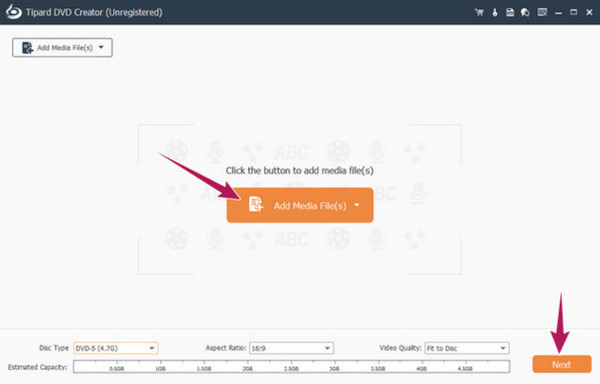
Étape 3Allez à Modèle de menu pour consulter les modèles prédéfinis, ou vous pouvez en créer un personnalisé en cliquant sur le bouton modèle personnalisé. Après cela, cliquez sur Brûler procéder.
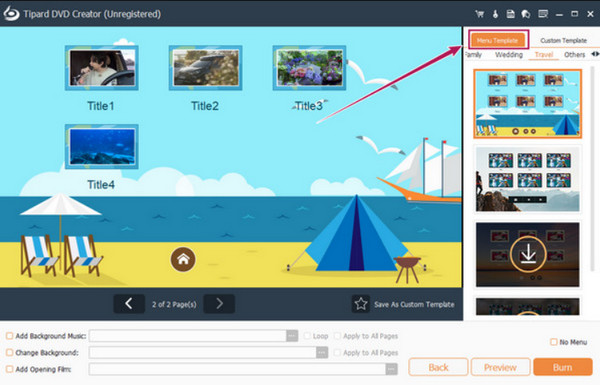
Étape 4Insérez votre DVD dans votre lecteur de disque optique et cochez la case correspondant Graver sur disque. Ensuite, cliquez sur Démarrer pour lancer le processus de gravure.

Partie 3. FAQ sur le graveur de DVD Cisdem
Pouvez-vous faire confiance à CisdeCancan Cisdem DVD Burner pour créer des Blu-ray ?
Selon les dernières informations, le graveur de DVD Cisdem est principalement conçu à des fins de gravure de DVD et ne prend pas directement en charge la création de disques Blu-ray. Il se concentre sur les formats tels que les DVD-Vidéo, les dossiers DVD et les fichiers ISO. Par conséquent, pour la création de Blu-ray, les utilisateurs peuvent avoir besoin d'un logiciel alternatif explicitement conçu pour Gravure de disque Blu-ray.
Cisdem prend-il en charge la gravure d’images sur DVD ?
Oui, le graveur de DVD Cisdem prend en charge la gravure de divers formats d'image sur DVD. Les utilisateurs peuvent graver des fichiers image, tels que ISO, IMG et autres, sur des DVD à l'aide du logiciel, permettant ainsi la création de disques à partir de fichiers image.
Pourquoi le DVD Cisdem DVD Burner ne lit-il pas ?
Les raisons possibles incluent des lecteurs de DVD incompatibles, des disques de mauvaise qualité, des paramètres de gravure incorrects ou des problèmes de formatage ou de structure du DVD. Il est recommandé de garantir la compatibilité avec le lecteur DVD, d'utiliser des disques de haute qualité, de vérifier les paramètres de gravure et de rechercher les erreurs pendant le processus de gravure.
Cisdem DVD Burner peut-il créer des disques multi-sessions ?
Cisdem DVD Burner se concentre principalement sur la gravure de disques en une seule session. Il ne fournit pas de prise en charge native de la création de disques multisessions, dans laquelle les données peuvent être ajoutées progressivement sur plusieurs sessions.
Pourquoi le graveur de DVD Cisdem n'a-t-il pas réussi à se charger ?
Si le graveur de DVD Cisdem ne parvient pas à se charger ou à s'ouvrir, cela peut être dû à diverses raisons telles que des problèmes de compatibilité du système, des fichiers d'installation corrompus, des logiciels en conflit ou des ressources système insuffisantes.
Conclusion
Graveur de DVD Cisdem pour Mac et Windows propose une nouvelle approche pour graver facilement du contenu sur un DVD. Cependant, il y a des moments où il devient difficile de gérer une tâche plus importante, comme graver une vidéo d'une heure, et c'est pourquoi nous avons ajouté une alternative ici. Nous espérons que cet article vous a donné les informations nécessaires que vous attendiez sur ce produit Cisdem.